Optimális beállítás UEFI BIOS és

Az emberek ritkán igyekeznek létrehozni egy PC firmware-t, annak ellenére, hogy bőséges lehetőséget, hogy kijavítsuk a hibákat.
Mielőtt elindul az operációs rendszer az eredeti boot a számítógép megfelel a firmware-t az úgynevezett BIOS vagy UEFI-modern. Ezen a ponton, a számítógép nem sokat, kivéve, hogy módosítsa a beállításokat. Ezért, mint általában, ezt senki nem. Később, ha a rendszer nem működik megfelelően, vagy kell optimálisan telepíteni egy új operációs rendszer, BIOS vagy UEFI beállításai nem lehet megkerülni. Ebben az esetben a legfontosabb elemek a processzor konfiguráció, memória, és a rakodási folyamatok.
UEFI épül egészen másképp, mint elődje BIOS. Legfigyelemreméltóbb különbségek megjelenése: BIOS olyan furcsa, hogy sok felhasználó a szöveg-alapú felület, vezérelhető a billentyűzet, míg a UEFI kapott egy kényelmes grafikus felhasználói felület és lehetővé teszi, hogy a beállításokat az egérrel. Amellett, hogy a BIOS emulációs funkció be van építve UEFI BIOS kompatibilitási mód és funkciója «Secure boot». Utolsó védi a számítógépet a kártékony programok tölthető az OS. Ezen kívül egy modern PC firmware ad jobb hardver támogatás. Például csak UEFI, akkor létrehozhat partíciókat 2 TB-nál nagyobb. Végül, de nem utolsósorban az UEFI kínál távolról be- és kikapcsolja a számítógépet, és az UEFI konfiguráció kezelése az operációs rendszer elindul.
Hogyan adja meg a BIOS
BIOS és UEFI eltérően vannak kialakítva a rendszertől függően. Sok számítógépen megjeleníthető bejelentését követően a tény, hogy meg kell nyomni az F2, F8 vagy a Del. Egyes laptopok erre a célra speciális funkciógombok. Eközben a legtöbb gyártó alaplapok és számítógépek támaszkodnak firmware gyártó amerikai Megatrends (AMI), úgy, hogy annak ellenére, hogy a külső különbségek, és számos más elnevezésekkel, kezelése gyakran tűnik.
Miután a PC vagy laptop fog futni a gyors és stabil, ha a BIOS / UEFI beállításai helyesek.
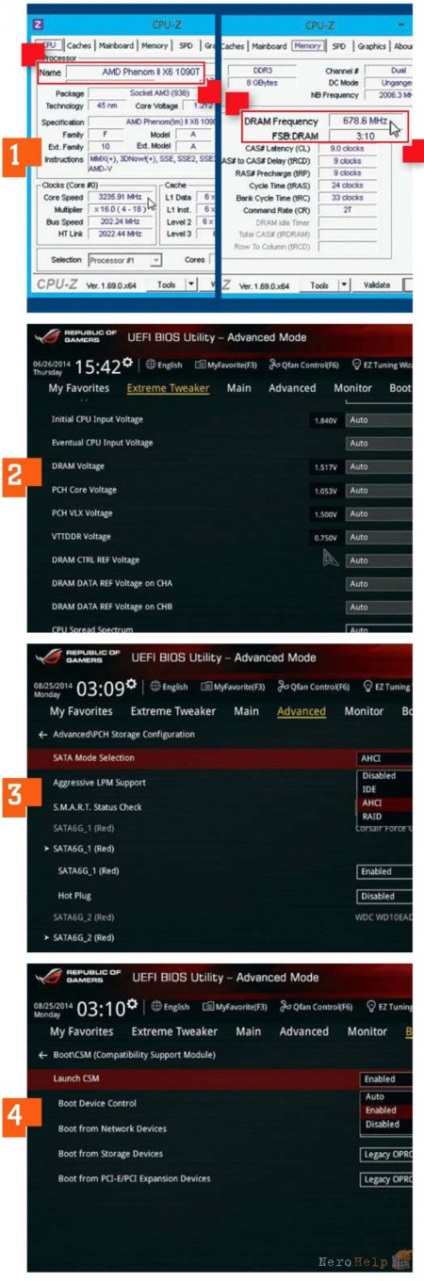
1. Határozza meg a frekvenciáját a CPU és a RAM
Annak meghatározására, hogy a CPU és a memória a munka optimális sebességgel, a CPU-Z és Prime95 programot. A Prime95, kattints a «Options | Kínzás Test», annak érdekében, hogy teljes mértékben betölteni a processzor. Akkor nézd meg, mi gyakorisága a CPU-Z kijelzők megnyomásával «CPU | Órák | Core Speed », és hogy ez a névleges sebesség meghatározott előírásokat a processzor. Tényleges órajel RAM megtalálja a CPU-Z a «Memória» fülön a szakasz «DRAM Frequency». Be «SPD» lapon megjelenik egy névleges teljesítményű memória modulok. Ha a jelenlegi teljesítmény processzor és RAM tűnik, hogy túl alacsony, akkor a következő lépés, amit érdemes megnézni, hogy meg tudja oldani azt a BIOS / UEFI.
2. Állítsa be az órajel
Indítsa újra a számítógépet, és hívja a BIOS / UEFI menüben. Keresse az óra beállításait. Ha például az ASUS alaplapok vállalatok megfelelő almenüt úgynevezett «Extreme Tweaker». Leggyakrabban elérni a stabil működés esetén, hogy az összes lehetséges érték itt a «Auto». Ebben az esetben a RAM és a CPU dolgozik, a standard, támogatják és az alaplap.
3. Állítsa be a rendszer komponensei
A BIOS / UEFI beállíthatja egyéb összetevői a rendszer. Köztük van egy meghajtó vezérlő, ami a BIOS-ban a számítógépek gyakran nem túl sikeresen alapértelmezetten: például, ahelyett, hogy «IDE» Itt ki kell választania egy üzemmód «AHCI». Ehhez meg kell adnia az úton «Főmenü | Configuration Memory »a BIOS-ban, vagy« Összetett | Configuration SATA »UEFI. Felesleges alkatrészek, mint Firewire csatlakozók COM vagy LPT akkor kikapcsolja.
4. Feature UEFI: Biztonságos rendszerindítás
Az értékesített számítógépekre az alapértelmezett operációs rendszer Windows 8, egy beállítás UEFI gyakran nemcsak akadályozza meg a másik operációs rendszer telepítése (például Windows 7 vagy Linux), de van töltve egy élő DVD-t. Ahhoz, hogy megszüntesse ezt az akadályt változni UEFI «boot menü | CSM »lehetőség«Launch CSM»a«Enabled». «Kompatibilitás modul» (kompatibilitás Module) biztosítja, hogy valahányszor egy új operációs rendszer UEFI járt el, ugyanúgy, mint a BIOS-t. De biztonsági funkció «Biztonságos rendszerindítás» megakadályozza támadások rootkitek, munka fognak tűnni.
BIOS / UEFI beállításai kiindulópontja kivonat több teljesítményt a hardver a számítógép által tuningolás.
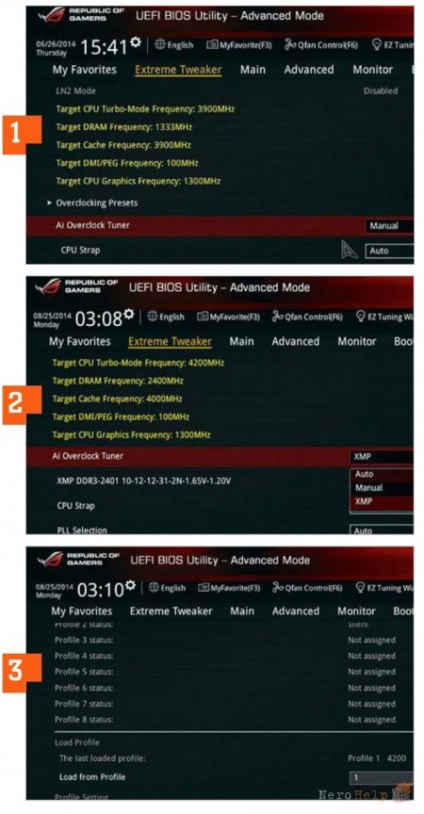
1. borítani processzorok
Ha a számítógép egy kicsit nem elég kapacitás, például szerzett egy új játék, a legtöbb esetben, akkor növeli a processzor sebességét néhány százalékkal gond nélkül. Ehhez a ASUS alaplap BIOS-oldal / UEFI «Extreme Tweaker» jelzésadó «Al Overclock Tuner», amely automatikusan növeli az órajel a memória és a rendszer, valamint a CPU szorzót értékeket, amelyek túlmutatnak előírásoknak. Például, a teszt PC AMD Phenom II X6 1090T, már javult az eredmény egy egyszerű benchmark teszt NovaBench körülbelül 4%.
2. Gyorsabb RAM
Sok új memóriamodulokat úgynevezett profilokat, XMP és AMP maguknál részletes információkat, hogy milyen mértékben tudnak eloszlani. Ha az XMP (Intel) vagy az AMP (AMD) a UEFI menü aktiválásához borítani, az alaplap automatikusan aktiválja a memóriát a lehető leggyorsabban.
3. Mentse el a profilt
UEFI BIOS és néhány újabb rendszereket kínál a képesség, hogy mentse az összes aktuális beállításokat az egyik több profilt. Tehát, ha fut, akkor egyszerűen választhat a tuningolt rendszer, amelynek középpontjában a teljesítmény, csendes működés és energiatakarékos üzemmódban a hűvösebb nem teszi kiigazításokat minden egyes alkalommal.
A beállítások módosítása a Windows

Beállítások UEFI firmware lehet tenni, és a meglévő Windows. Például, ha egy alaplap ASUS speciális szoftver „AI Suite», amellett, hogy az alapértelmezett beállítások tuningolás, ez lehetővé teszi, hogy válasszon egy energiahatékony és csendes előre. A beállítások aktiválásához újra kell indítani a számítógépet.

Hogyan kell hívni a BIOS / UEFI menü
BIOS / UEFI a menü parancs eltérő lehet attól függően, hogy a gyártó a PC vagy laptop. Mivel a gyártók gyakran kis magyarázatot, még a használati útmutató, felsoroljuk itt a legfontosabb szakkifejezések és fogalmak. Általános szabály, hogy a BIOS / UEFI hívás után azonnal bekapcsolja a PC meg kell nyomni az F2 vagy Del gombot.
USB-stick egyre gyakrabban használják, mint egy bootolható helyreállítási adathordozót, és újra a Windows operációs rendszert. Ez annak a ténynek köszönhető, hogy a modern notebook ritkán telepített optikai meghajtók. Megmutatjuk, hogyan lehet létrehozni egy bootolható meghajtót számítógépek UEFI.
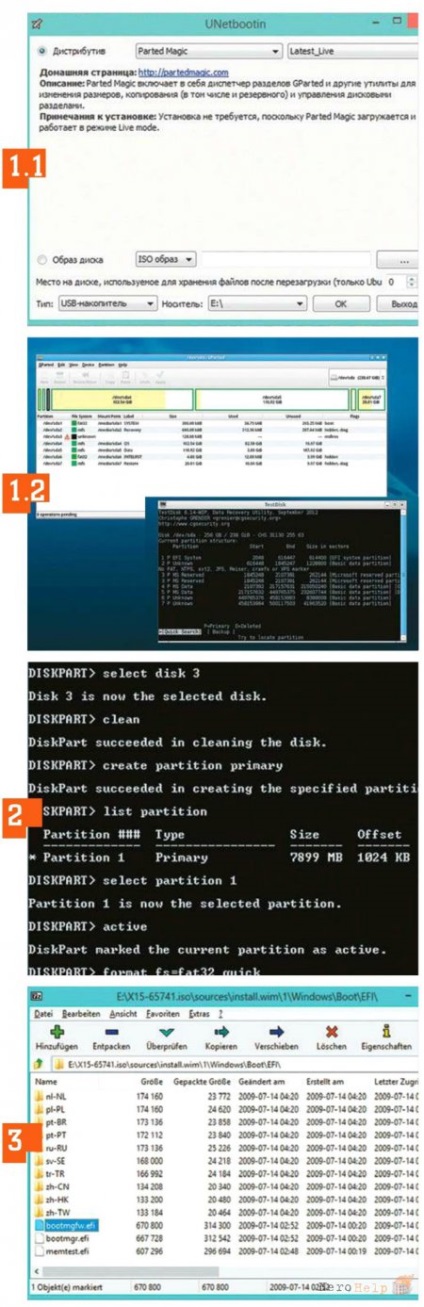
1. Old bootolható USB flash drive
Old Flash Media a mentési és helyreállítási munkálatokat csak a BIOS módban. Az Advent a UEFI nem fog használni a megszokott módon. Ezért, ha fel van szerelve a régi számítógép új alaplap UEFI támogatás, akkor is ajánlott a frissítés végrehajtásához és a flash meghajtók. Például, ha létrehoz egy bootolható USB-meghajtó program UNetbootin, akkor meg kell kezdeni a PC-CSM módban. Ugyanez vonatkozik az összes régi USB flash meghajtó, a fejlesztők Linux live disztribúció (például a GParted) csak a legfrissebb verzióit alkalmazások kezdtek hozzá a rakodó támogatással UEFI és biztonságos rendszerindítás funkciót.
2. bootolható pendrive UEFI kézzel
Ami a bootolható USB-meghajtó a Windows operációs rendszer számos más szabályok vonatkoznak. Kompatibilitás UEFI meg kell formázni FAT32. Sok felhasználó még Windows 8 bootolható meghajtók USB flash meghajtók formázva a program a Microsoft, része a „Seven”. Azonban az alapértelmezett alkalmazás formázza a meghajtót az NTFS fájlrendszer, így a meglévő rendszer a fuvarozó utólag nem lehet telepíteni a számítógépre UEFI. Ennek elkerülése érdekében, akkor létrehozhat egy rendszerindító meghajtó kézzel. Ehhez először formázza az USB-stick a FAT32 fájlrendszert használ a DiskPart a Windows-programot. Ezután nyissa meg a Windows 8 ISO image, majd másolja a fájlokat tartalmazza, hogy a média.
3. összeegyeztethetőség 64 bites Windows
Ahhoz, hogy UEFI kompatibilis flash meghajtót a Windows 7 64-bit indítási probléma nélkül, akkor be kell másolni UEFI boot a kívánt könyvtárat egy flash meghajtót. Ehhez a 7-Zip egy ingyenes fájl archiváló, keresse meg a kép ISO, amely tartalmazza a telepítés Windows 7 fájlokat a Sources mappában Install.wim fájlt, és nyissa meg. Ezután 1 könyvtár \ Windows \ boot \ EFI Bootmgfw.efi másolja a fájlt, majd mentse el a flash meghajtót a könyvtárban efi \ boot és nevezd, így ez a név bootx64.efi. Most egy USB-meghajtók lehet futtatni UEFI-módban, és akkor könnyen meg tudják telepíteni a Windows 7 operációs rendszer.